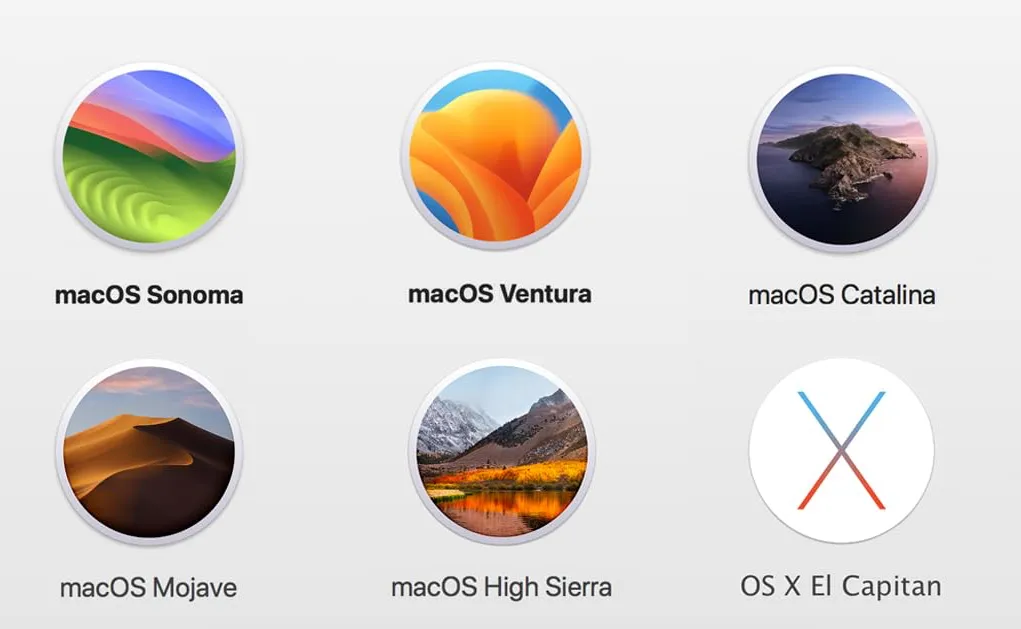
古いmacOSインストーラーはAppleが配布している
現在最新のmacOS Sequoiaですが、それ以前の古いバージョンであるmacOS Sonoma / Ventura / Monterey / BigSurなどのインストーラーもAppleからダウンロード可能です。
Appleの以下のURLからダウンロード可能です。
新しい順に掲載していきます。
macOS Sonoma 14
https://apps.apple.com/jp/app/macos-sonoma/id6450717509?mt=12
macOS Ventura 13
https://apps.apple.com/jp/app/macos-ventura/id1638787999?mt=12
macOS Monterey 12
https://apps.apple.com/jp/app/macos-monterey/id1576738294?mt=12
macOS Big Sur 11
https://apps.apple.com/jp/app/macos-big-sur/id1526878132?mt=12
macOS Catalina
https://apps.apple.com/jp/app/macos-catalina/id1466841314?mt=12
macOS Mojave
https://apps.apple.com/jp/app/macos-mojave/id1398502828?mt=12
ダウンロードの流れ
macOS Mentereyで解説します。
macOSのインストーラーのサイズは10GB超え(Sonomaは13GB近く)あるので、自宅で行いましょう
[こちらで表示 Mac App Store]をクリックすると

Mac App Storeが起動します。Apple IDでサインインした状態で[入手]をクリックすればOKです。
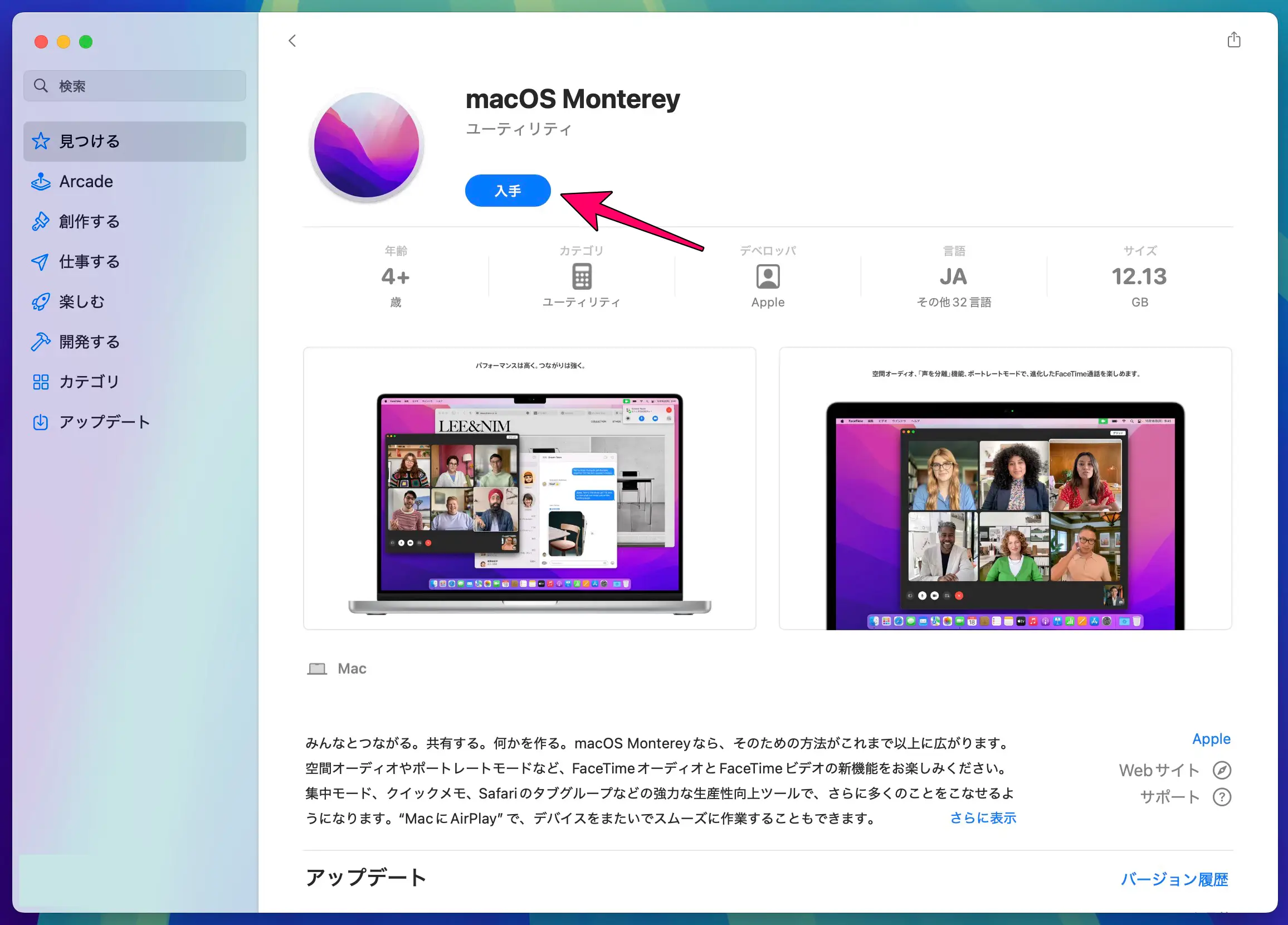
[ダウンロード]をクリックします。
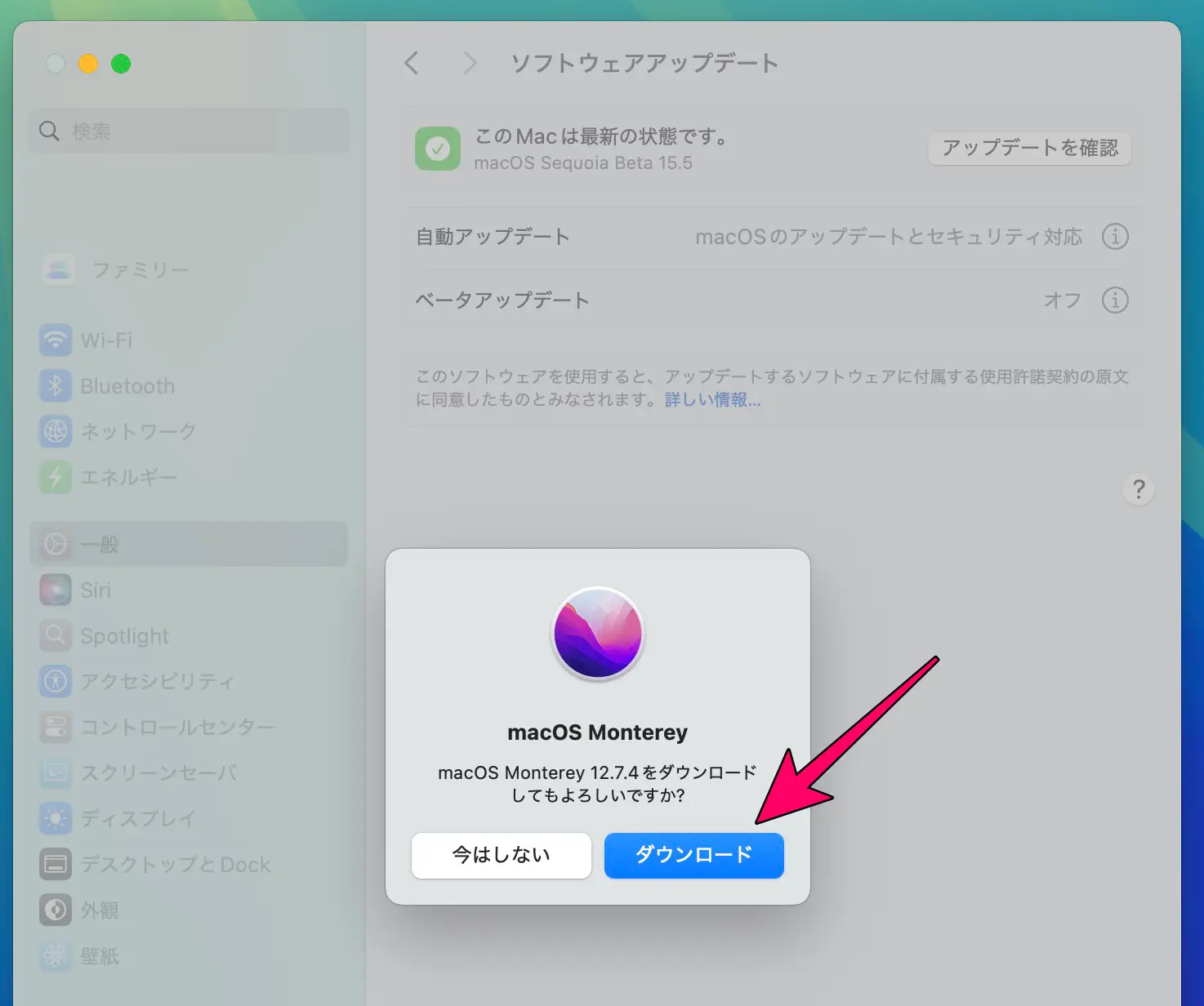
Montereyのダウンロードが始まります。Montereyは12.4GBでした。
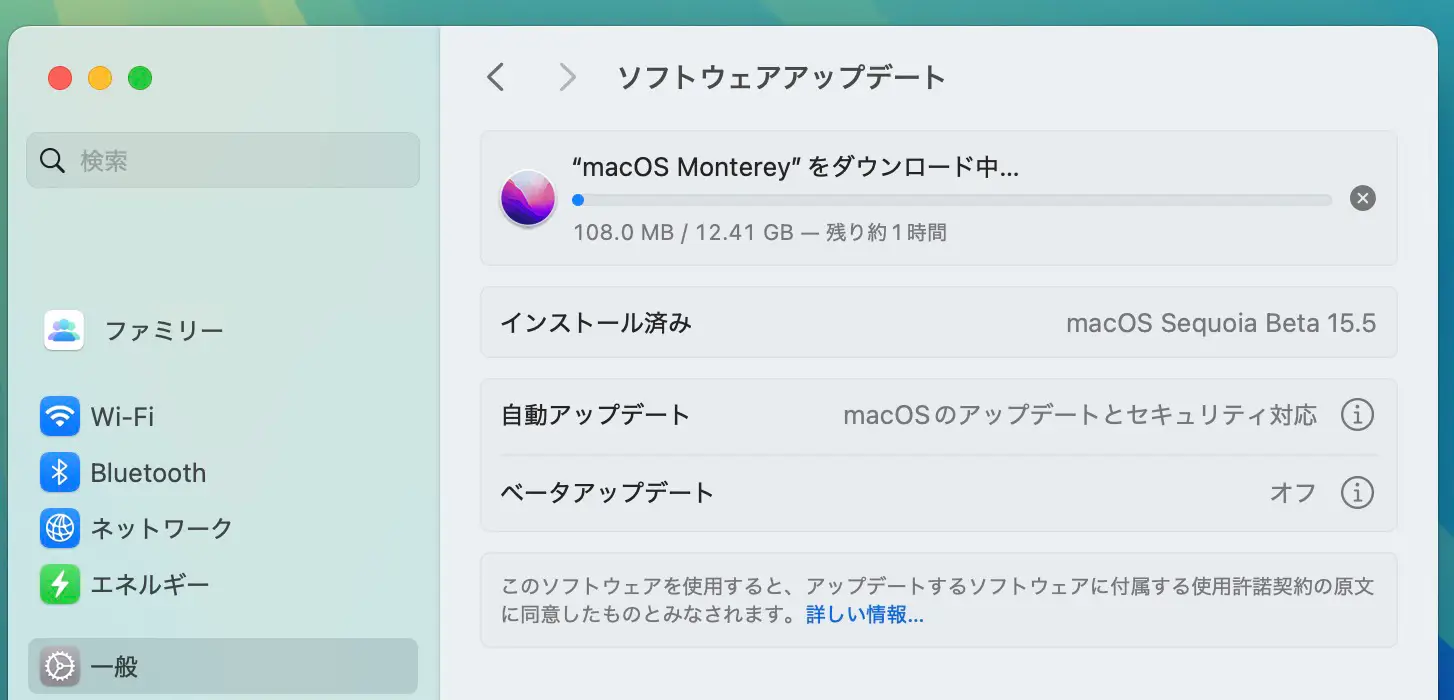
ダウンロードが完了しました。
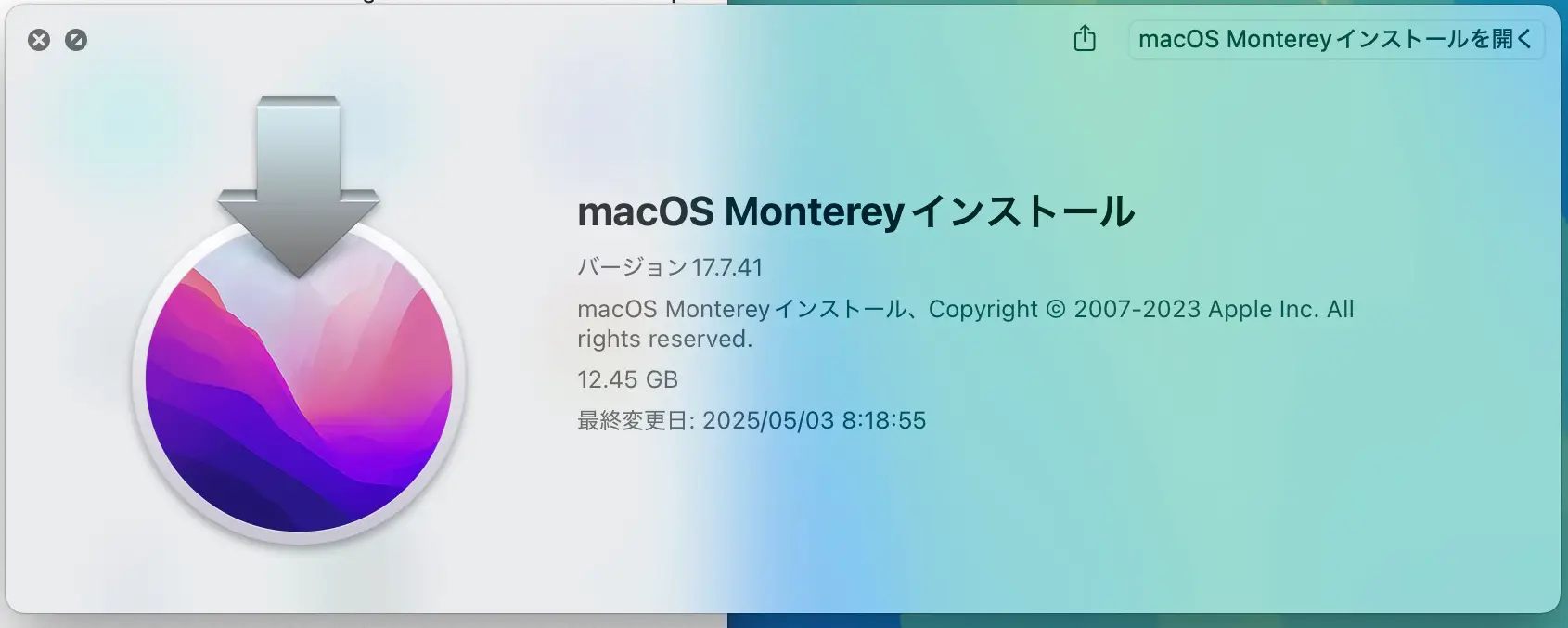
古いmacOSバージョンのダウンロード方法は以上です。









コメント